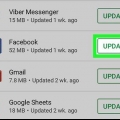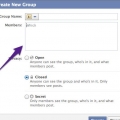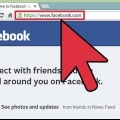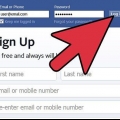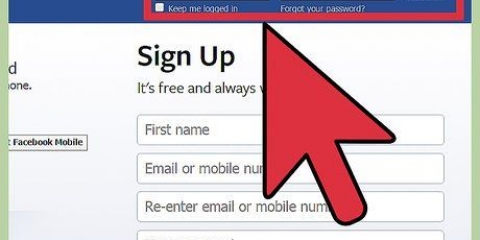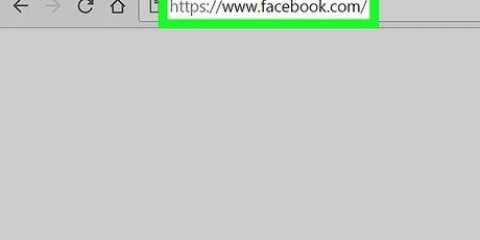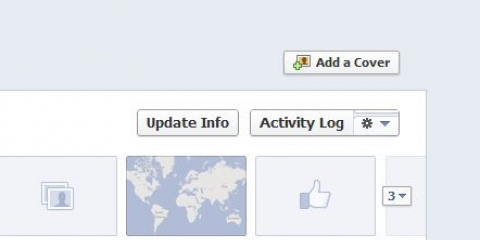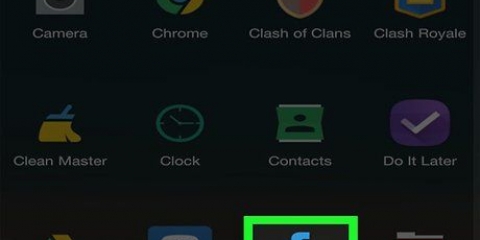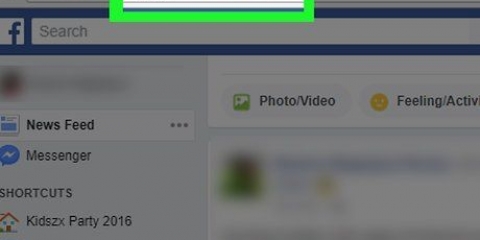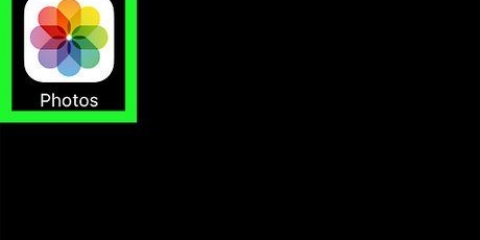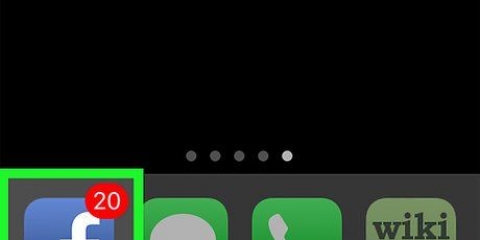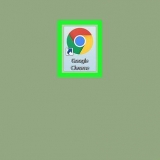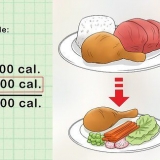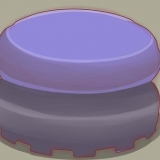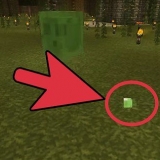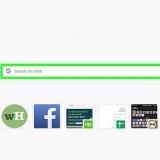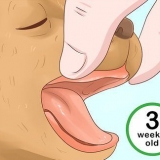Pour sélectionner une photo à la fois, cliquez sur une photo et cliquez sur "Ouvert". Pour sélectionner plusieurs photos les unes à côté des autres, cliquez sur la première photo, appuyez sur la touche Maj et cliquez sur les photos que vous souhaitez sélectionner. Si vous sélectionnez deux photos éloignées l`une de l`autre, vous sélectionnerez automatiquement toutes les photos intermédiaires. cliquer sur "Ouvert" lorsque vous avez terminé de sélectionner plusieurs photos.
Le titre de votre album. Une légende pour tout l`album. Si vous souhaitez ajouter une phrase d`introduction ou un terme accrocheur à votre album, vous pouvez le saisir sous "Dîtes quelque chose à propos de cet album..." Où les photos ont été prises. Cela peut être autant d`emplacements que vous le souhaitez. La date de l`album. N`oubliez pas que vous pouvez revenir en arrière et ajouter plus de photos autant de fois que vous le souhaitez. Pour cela cliquez sur "Ajouter plus de photos" en bas à gauche de l`écran, vous pouvez ajouter d`autres photos de la même manière qu`avant.

Taguez les personnes sur la photo. Cliquez sur les visages des personnes sur les photos et saisissez le nom correct pour les identifier. Ajouter une légende à la photo. Pour ce faire, tapez dans la zone blanche sous la photo. Ajoutez la date à laquelle la photo a été prise. Cliquez sur la petite horloge en bas à gauche pour ajouter cette information. Ajouter un emplacement. Cliquez sur le symbole de la larme inversée en bas à droite et ajoutez l`emplacement de la photo. Vous pouvez également le faire sous la légende, où il est dit "où cela a-t-il été pris?".


tout le monde Amis Personnalisé -- cette option vous permet de définir d`autres options telles que "Amis d`amis" ou vous pouvez rendre l`album visible uniquement à certaines personnes sur une liste.
Créer un album photo sur facebook
En créant un album photo sur Facebook, vous pouvez partager vos souvenirs avec vos amis de manière amusante et organisée. Vous pouvez créer un album photo en quelques minutes et vous pouvez toujours revenir pour éditer l`album après avoir créé l`album. Suivez les étapes de cet article si vous aussi vous voulez savoir comment commencer à partager vos opportunités de photos en un rien de temps.
Pas

1. Aller à la page d`accueil Facebook. Allez sur www.Facebook.com si tu n`y étais pas déjà. Entrez votre adresse e-mail et votre mot de passe et inscrivez-vous.

2. Sélectionner "Ajouter des photos / videos". Vous trouverez cette option en haut de votre aperçu des actualités.

3. Sélectionner "Créer un album photo". c`est l`option sur le côté droit de l`écran. Maintenant, vous arrivez sur le disque dur de votre ordinateur.

4. Choisissez vos photos. Recherchez sur votre disque dur les photos que vous souhaitez ajouter. Si vous avez iPhoto, vous pouvez y trouver vos photos. Lorsque vous avez terminé de sélectionner vos photos, vous serez redirigé vers un nouvel écran où vous pourrez commencer à assembler votre album. Vous pouvez sélectionner vos photos une par une ou vous pouvez en sélectionner plusieurs à la fois :

5. Entrez des informations sur votre album. Pendant que vous attendez que vos photos soient téléchargées, remplissez quelques informations de base afin que vos amis puissent en savoir un peu plus sur l`album. Utilisez les options en haut de l`écran pour fournir les informations suivantes :

6. Choisissez si vous souhaitez afficher les photos en haute qualité. Si vous voulez le faire, cliquez sur la case " Haute qualité" bas de l`écran. De cette façon, le téléchargement de l`album prendra plus de temps, mais vous pouvez afficher vos photos en meilleure qualité.

sept. Remplissez quelques informations sur toutes les photos. Si vous le souhaitez, vous pouvez parcourir toutes les photos et ajouter plus d`informations, ou vous pouvez le faire avec quelques photos. Voici ce que vous pouvez faire :

8. Organisez l`ordre de vos photos. Vous pouvez laisser les photos dans cet ordre, ou vous pouvez modifier l`ordre après le téléchargement. Pour les déplacer, vous pouvez cliquer sur une photo et faire glisser la photo à l`endroit souhaité. Vous pouvez également cliquer sur l`option "Trier par date" en haut à droite de la fenêtre, de cette façon les photos sont répertoriées par ordre chronologique en fonction du moment où les photos ont été prises.

9. Choisissez votre pochette d`album. La première photo de l`album est utilisée par défaut comme couverture de l`album. Si vous voulez changer cela, cliquez sur la flèche en haut à droite de la photo et cliquez sur "Créer une pochette d`album".

dix. Choisissez les paramètres de confidentialité. cliquer sur "Amis" ou le réglage actuel en bas, et sélectionnez le réglage souhaité. Vous pouvez choisir parmi les options suivantes :

11. cliquer sur "Des endroits". Maintenant, vos photos seront publiées sur Facebook. Vous pouvez revenir à l`album à tout moment pour ajouter et supprimer des photos, ou pour éditer des photos.
Articles sur le sujet "Créer un album photo sur facebook"
Оцените, пожалуйста статью
Similaire
Populaire